Como resolver reprodutores do QuickTime não podem abrir MP4
Por Santo • 2023-07-17 21:34:16 • Soluções comprovadas
Embora MP4 seja um formato compatível quicktime player, em várias situações, você pode encontrar problemas com o arquivo não abrindo e reproduzindo. Então, se você também tem experimentado o problema quando o reprodutor QuickTime não pode abrir MP4, não se preocupe, pois estamos aqui para ajudá-lo com as prováveis razões e as melhores soluções.
- Parte 1. Pode reproduzir MP4 no QuickTime
- Parte 2. A melhor maneira de corrigir MP4 não reproduzindo no QuickTime Player
- Parte 3. 3 alternativas úteis do QuickTime Player para abrir arquivos MP4 facilmente
Parte 1. Pode reproduzir MP4 no QuickTime
Desenvolvido pela Apple QuickTime é o player multimídia padrão para os sistemas Mac. O reprodutor também está disponível para download no sistema Windows e suporta uma ampla gama de formatos de vídeo e áudio.
Há uma longa lista dos formatos suportados pelo reprodutor e alguns dos principais são os seguintes:
Vídeo: Filme (.mov), MPEG-4(.mp4, .m4v), MPEG-2 (OS X Lion ou posterior), MPEG-1, 3GPP, 3GPP2, AVCHD (OS X Mountain Lion ou posterior), AVI (somente Motion JPEG) e formatos de vídeo DV.
iTunes Audio (.m4a, .m4b, .m4p), MP3, Core Audio (.caf), AIFF, AU, SD2, WAV, SND e AMR.
Razões pelas quais mp4 não é compatível com QuickTime Player
Na lista acima, pode-se ver que MP4 é um formato compatível, mas ainda às vezes o arquivo pode não abrir. Algumas das razões comuns e mais prováveis para o mesmo podem incluir:
- Codec incompatível do arquivo MP4
- Arquivo corrompido
- Versão desatualizada do reprodutor
- Imprecisão do nome de arquivo
Parte 2. A melhor maneira de corrigir MP4 não reproduzindo no QuickTime Player
Se o seu arquivo MP4 estiver tendo problemas de abertura no QuickTime Player, a melhor maneira de corrigir o problema é convertendo o arquivo em um formato compatível como MOV. Usando uma ferramenta profissional como Wondershare UniConverter, seus arquivos MP4 podem ser convertidos rapidamente e sem qualquer perda de qualidade para MOV e outros formatos para reprodução perfeita no QuickTime. O software Wondershare suporta processamento em lote que converte vários arquivos por vez. Uma série de recursos úteis adicionais também são suportados pelo programa.
Principais características do software:
Wondershare UniConverter - Melhor conversor de vídeo para Mac/Windows
-
Converta MP4 e outros arquivos para mais de 1000 formatos e perfis específicos de dispositivos
-
Processamento de lote de qualidade sem perdas
-
Editor incorporado para personalizar os arquivos usando cultura, corte e outras funções
-
reprodutor incorporado para reproduzir arquivos em todos os formatos-chave
-
Outros recursos incluem download de vídeo de mais de 10.000 sites, transferência, gravação de DVD, rasgamento de CD e muito mais
-
Compatível com Windows e Mac
Etapas para converter MP4 para MOV usando Wondershare UniConverter:
Passo 1 Inicie wondershare e adicione arquivos MP4
Abra o software e adicione os arquivos MP4 do sistema clicando no ícone Adicionar arquivos ou no sinal + da guia Conversor de vídeo. Alternativamente, você também pode simplesmente arrastar e soltar os arquivos para a interface. Vários arquivos podem ser adicionados para processamento em lote.
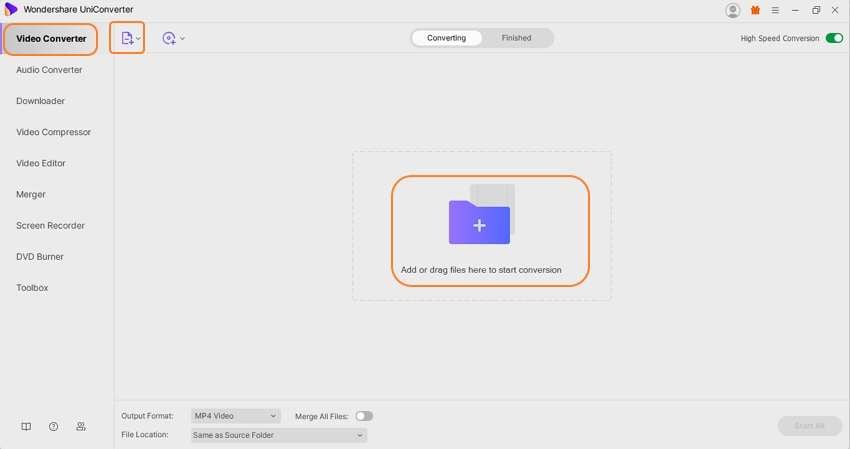
Passo 2 Escolha mov como o formato de destino
Expanda a lista de drop-down na guia Formato de saída no canto inferior esquerdo e, na lista De vídeo, selecione MOV como o formato de destino. Além disso, escolha a qualidade do arquivo.

Passo 3 Converta MP4 em MOV
O Local de arquivo permitirá que você escolha a pasta de desktop para salvar o arquivo convertido. Clique no botão Iniciar Tudo para iniciar o processamento e conversão dos arquivos. A guia Terminar salvará os arquivos processados na interface.
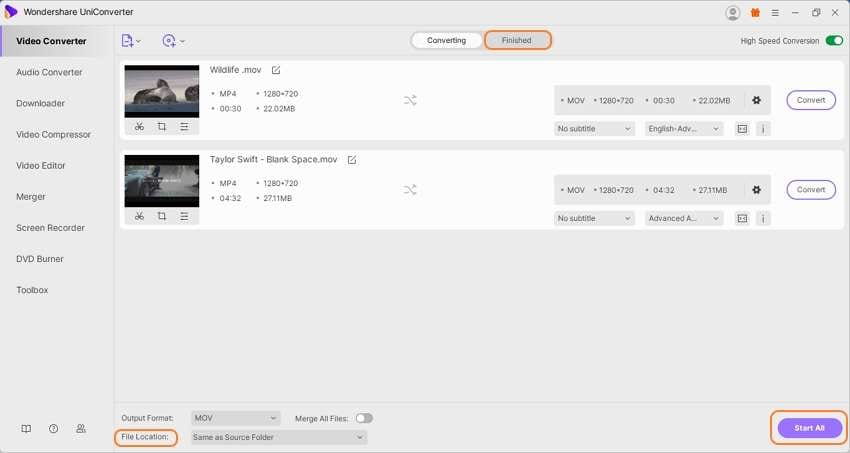
Parte 3. 3 alternativas úteis do QuickTime Player para abrir arquivos MP4 facilmente
Vários reprodutores alternativos ao QuickTime estão disponíveis que suportam abrir e reproduzir seus arquivos MP4 sem qualquer incômodo. Lista abaixo estão os 3 programas úteis.
1. VLC Media Player
URL: https://www.videolan.org/vlc/index.html
Este é um dos reprodutores mais usados que suporta reproduzir quase todos os arquivos de mídia. Gratuito e de código aberto, o reprodutor é compatível com todas as plataformas, incluindo Windows, Mac e Linux. Além da reprodução de vídeo, o reprodutor suporta recursos adicionais como conversão de arquivos, otimização e muito mais.
Prós:
- Suporte multiplataforma
- Livre para usar
- Permite assistir vídeos com legendas externas
Contras:
- A interface não pode ser personalizada
- Tags não podem ser usadas

2. KMPlayer
URL: http://en.kmplayer.com/mac
Este é outro excelente reprodutor que permite reproduzir vídeos em todos os formatos principais, incluindo MP4, WebM, AVI, FLV e muito mais. Vídeos de alta qualidade como 4K, 8K, UHD e muito mais também podem ser reproduzidos. Este é um programa universal que está disponível para download em todas as plataformas, incluindo Windows, Mac e smartphones. Além disso, o software vem com funções de qualidade de áudio e vídeo, suporta reprodução de vídeo 3D, permite capturar no formato desejado e muito mais.
Prós:
- Suporta a reprodução de vídeo em todos os formatos e qualidade, incluindo 4K, 8K, UHD e muito mais
- Reprodução de vídeo 3D suportada
- Suporte ao vivo de transmissão de URL
Contras:
- Mais lento em comparação com outros programas
- Contém o câncer aberto
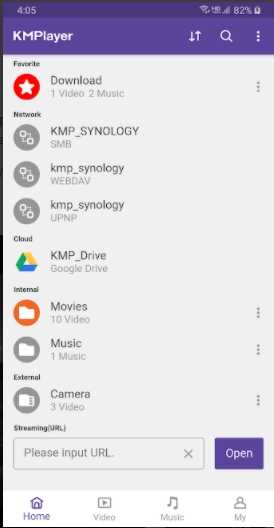
3. Elmedia Player
URL: https://mac.eltima.com/elmediaplayer.html
Este é um poderoso media player para os sistemas Mac que suporta a reprodução de quase todos os formatos. O reprodutor suporta o streaming dos arquivos para dispositivos Chromecast, AirPlay e DLAN. MP4, bem como todos os outros arquivos podem ser reproduzidos sem qualquer necessidade de codecs externos. Além disso, você pode transmitir com legendas e também criar sua lista de reprodução.
Prós:
- Todos os tipos de arquivos e formatos, incluindo vídeos Ultra HD suportados
- Streaming de arquivos local para Chromecast, dispositivos DLNA e AirPlay suportados
- Suporte avançado de legendas
Contras:
- Para obter todos os recursos que você precisa para obter a versão profissional paga
- Transferência de arquivo local não suportada
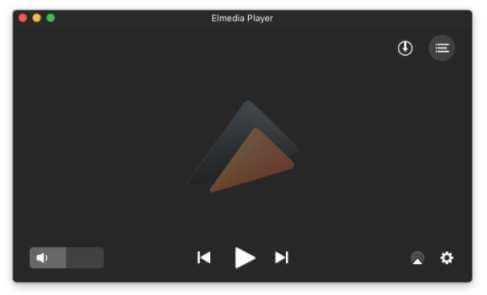
A sua caixa de ferramentas completa
 Converta em lote MP4 para MOV, MKV, M4V, FLV e vice-versa facilmente sem perda de qualidade.
Converta em lote MP4 para MOV, MKV, M4V, FLV e vice-versa facilmente sem perda de qualidade. 

Santo
staff Editor